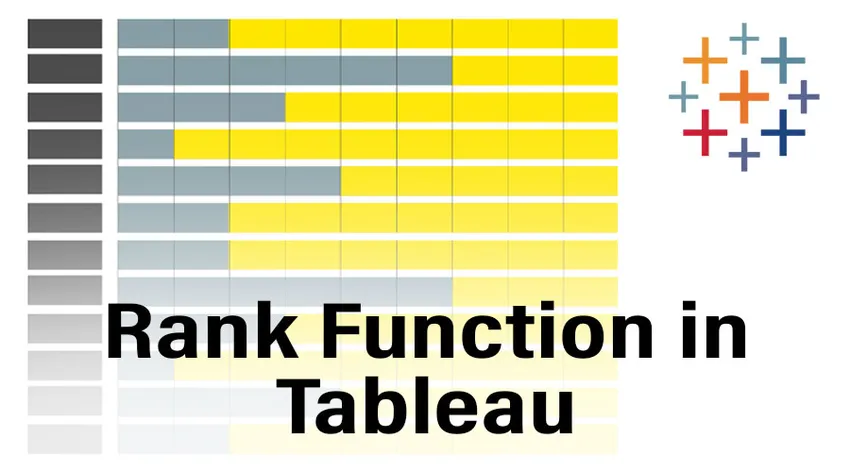
Увод у функцију рангирања у Таблеау-у
Пред функцијама учења у Таблеау-у и случајевима њихове употребе, прво да научимо шта је таблеау и зашто га људи користе? Таблеау је алат за визуализацију података који вам може помоћи у производњи интерактивних надзорних плоча који помажу у бољем разумевању података. Сада, завиримо у функције у Таблеау-у. У Таблеау-у постоји много уграђених функција које су категорисане у функције стрингова, функције табеле и сл. У овом чланку ћемо говорити о функцији Ранк која је део Табле функција у таблеау-у. Функција ранга, као што име сугерира, користи се за додјелу ранга било којој мјери (повезаној са бројем) присутном у скупу података.
Коришћење ранг функције у Таблеау-у
Сада идемо корак по корак и погледајмо како се користи ранг функција у таблеау-у.
1. Отворите Таблеау и моћи ћемо да видимо доњи екран. Повежите се са датотеком или сервером (на основу места уноса података) користећи опцију повезивања која се налази на левој страни одредишне странице Таблеау-а.
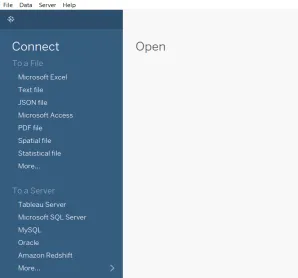
2. За овај чланак, користићемо присутну трговину података "Сампле-Суперсторе", а снимак слике у наставку ће нам рећи како подаци изгледају.
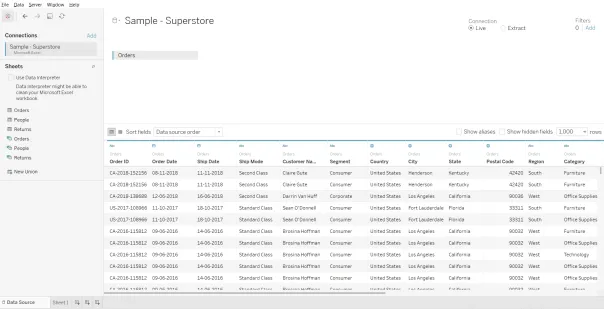
3. Кликните на опцију „Схеет 1“ која се налази у доњем левом углу и моћи ћемо да видимо прозор као на слици доле и овде припремамо наше надзорне табле.
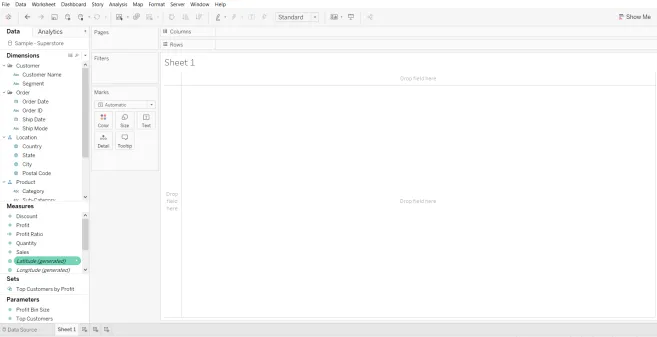
4. Изаберите меру на коју желимо да применимо ранг функцију, овде ћу применити ранг функцију на меру продаје узимајући Регион присутан у димензији као редове. Превуците димензију регије у ред и превуците меру продаје у картицу с маркама и прозор ће изгледати као што је приказано у наставку.
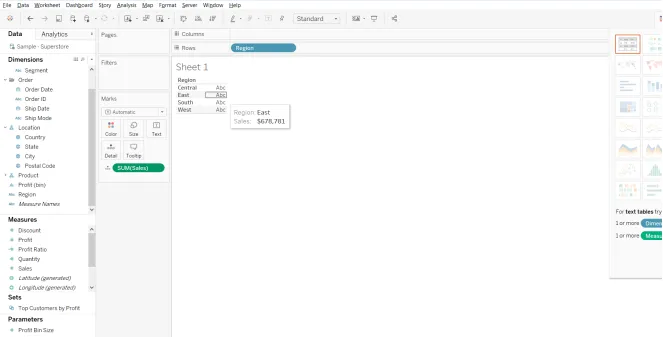
5. Да бисмо дали меру продаје, прво морамо креирати ново израчунато поље и то радимо тако што ћемо десним тастером миша кликнути на окно продаје у мерама. И можемо видети да се нови мени појавио као снимак екрана овде. Сада морамо да креирамо, а затим кликнемо на израчунату опцију поља која је овде приказана.
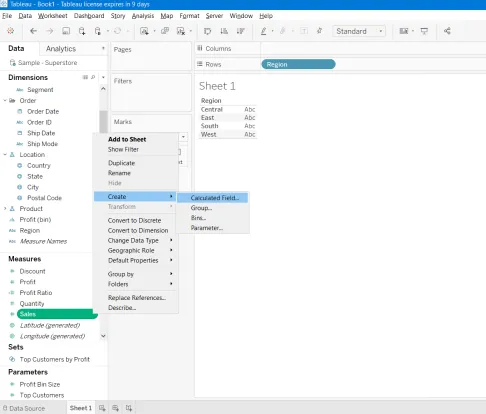
6. Након клика на израчунато поље, појавиће се један нови прозор и тамо ћемо видети да је „Све“ изабрано у падајућем менију са десне стране.
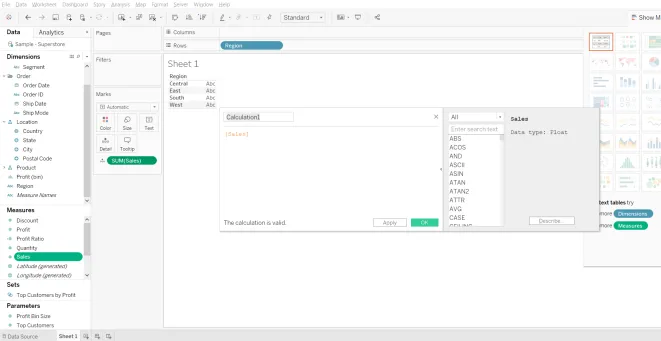
7. Као што је раније споменуто, функције рангирања ће се налазити у прорачунама табеле, тако да морамо отворити падајући мени и изабрати „Таблички прорачуни“ и моћи ћемо да видимо све функције рангирања и мало информација о функцијама као што је приказано у наставку.
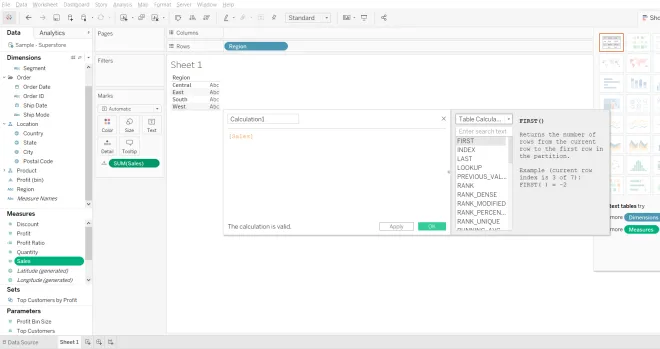
8. Како желимо да се функција рангирања примењује на агрегатну меру продаје, израчунавање ће бити „ранг (збир ((продаја)))“ и овом рачуници можемо дати име. Овдје у овом примјеру израчунаћу назив "Ранк".
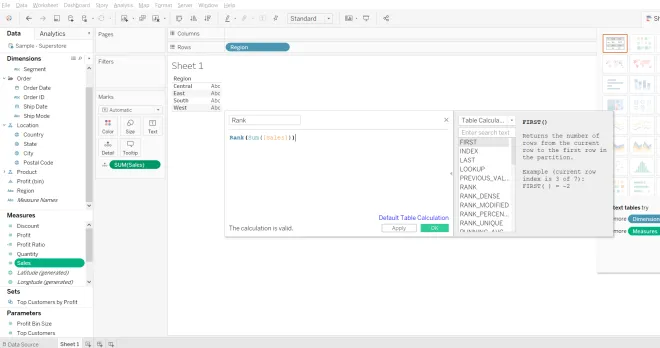
9. Након давања прорачуна, идемо напред и кликните на Примени и У реду да се ово израчунавање одрази у одељку Мере. Након што у окну Мере видимо ранг, требало би да га превучемо на скуп продаје присутне у области командне табле, а контролна табла ће изгледати као што је приказано у наставку
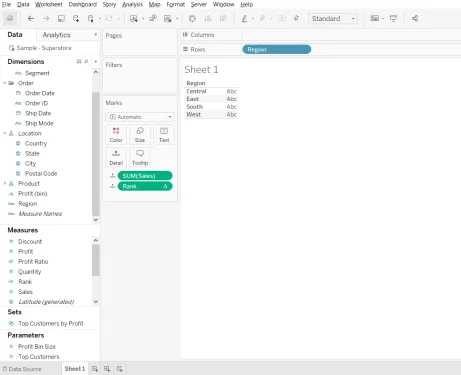
10. Овде је у окну марки оба скупа продаје постављена на „детаље“, да бисмо имали боље разумевање променимо у „Текст“ да бисмо то урадили само морамо кликнути на симбол с десне мере мере у маркама картице и отвориће се прозор са „Текстом“ као једном од опција, одаберите је и тада ће инструмент табела изгледати као што је приказано у наставку.
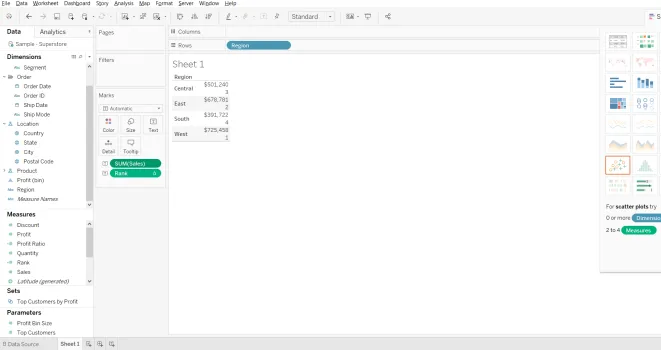
11. Дакле, након што се то уради из вредности под условом да се види да је највиши ранг (1) дат региону са највишом вредношћу продаје (725, 458 долара). Ако желимо да се рангирамо како бисмо га приказали у посебној колони, променимо редослед корака тако што ћемо прво извршити корак 10, а затим прећи на корак 9.
12. Ако желимо извршити било какве промене у формату, морамо да кликнемо на падајући мени на левој страни у одељку Ранг у окну Мере вредности и овде можемо да извршимо све промене у формату (Акис и Пане формати) а прозор ће изгледати слично ономе приказаном у наставку.
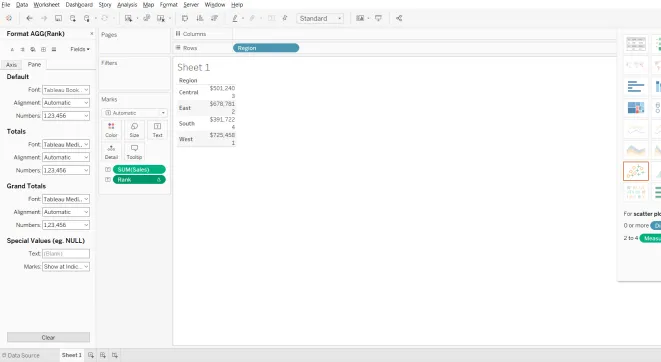
13. Овде имамо све различите вредности и ако постоји иста вредност коме ће се дати бољи чин? Различити корисници имају различите захтеве за решавање овог стола пружа нам још неколико додатних функција Ранк Денсе, Ранк Уникуе и Ранк Модифиед. А такође таблеау по дефаулту одабире нека својства, а један од њих је сортирање по силазном редоследу.
14. Дакле, да видимо како нам ове ствари помажу у испуњавању наших захтева.
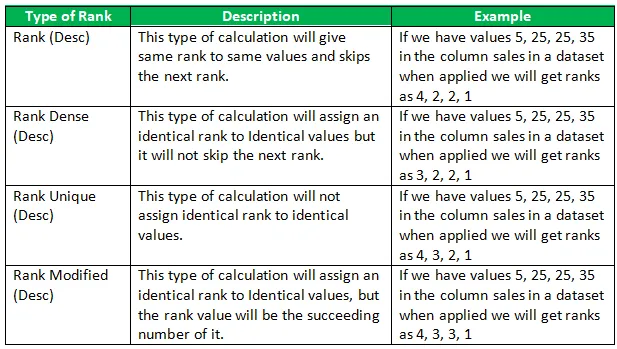
Значај функције ранга у Таблеау-у
Из горњих израчунавања и типова можемо видети да када се примени Ранк Функција враћа стандардни ранг такмичења за тренутни ред у партицији. Ово ће бити од велике користи када користимо графикон да кажемо детаље о томе у којој категорији или регији је продаја у најбољем случају. Помоћу ових увида корисника или руководиоци предузећа ће се упознати где морају да побољшају своје пословање.
Препоручени чланци
Ово је водич за Функцију рангирања у Таблеау-у. Овде смо расправљали о томе како користити функцију ранга у табели, заједно са њеном важношћу. Такође можете погледати следеће чланке да бисте сазнали више -
- Таблеау референтне линије
- Дизајн инструментне табле таблеау
- Таблични прорачун
- Врсте табличних табела
- Агрегатне функције таблеау-а
- Заокрет у Таблеау-у
- Контекстни филтер Таблеау
- Увод у карактеристике и атрибуте Таблеау-а